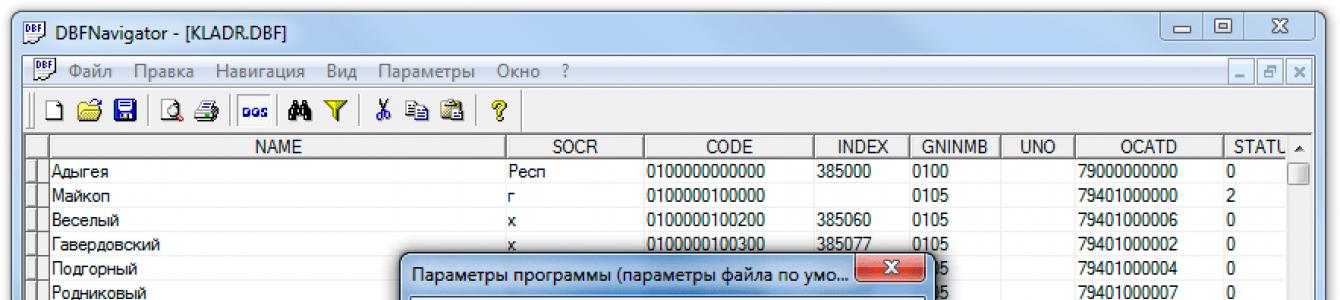DBF Viewer 2000®- აპლიკაცია ყველა ტიპის DBF-ის სანახავად და რედაქტირებისთვის - Clipper, dBase, FoxPro, Visual FoxPro, Visual dBase.
პროგრამა ასრულებს სხვადასხვა მოქმედებებს: შეკითხვებს, დუბლიკატების ამოღებას ან სხვადასხვა ფორმატებში ექსპორტს - იმაზე სწრაფად, ვიდრე თქვენ მოელით!
DBF რედაქტორი დინამიურად ქმნის ვიზუალურ ფორმებს DBF ფაილების სტრუქტურის საფუძველზე რედაქტირებისთვის და შეკითხვებისთვის პროგრამა ასევე საშუალებას გაძლევთ ნახოთ და დაარედაქტიროთ შენიშვნების ველები შემდეგი ფორმატების: dBase III, dBase IV, FoxPro, VFP და dBase Level 7.
პროგრამა სრულად უჭერს მხარს ბრძანების სტრიქონის გამოყენებას შემდეგი მოქმედებებისთვის: იმპორტი, ექსპორტი, დუბლიკატი ჩანაწერების ამოღება ან მონაცემთა ჩანაცვლება DBF ფაილებში.
მუშაობს სხვადასხვა DBMS-ისგან დამოუკიდებლად - ყველაფერი რაც თქვენ გჭირდებათ DBF ფაილის სანახავად და რედაქტირებისთვის არის აპლიკაციის ინსტალაცია!
რატომ DBF Viewer 2000
უნიკალური?
მარტივი და ინტუიციური ინტერფეისი
აპლიკაციის ინტერფეისი საკმაოდ მარტივი და მოსახერხებელია, რაც საშუალებას გაძლევთ დაზოგოთ ბევრი დრო ყოველდღიური მუშაობის დროს.
DBF ფაილების სტრუქტურის მოსახერხებელი მოდიფიკაცია DBF Viewer 2000-ში
შეგიძლიათ დაამატოთ, წაშალოთ, გადარქმევათ, შეცვალოთ ველების თანმიმდევრობა და DBF ფაილების სტრუქტურის ოპტიმიზაცია.
მონაცემთა იმპორტი სხვადასხვა ფორმატიდან DBF Viewer 2000-ის გამოყენებით
DBF Viewer 2000 საშუალებას გაძლევთ შეიტანოთ მონაცემები შემდეგი ფორმატებიდან: TXT, CSV, Excel (XLS, XLSX), DBF და Paradox. მონაცემთა იმპორტი შეიძლება განხორციელდეს გადახედვისას ან ბრძანების ხაზიდან.
DBF Viewer 2000 გთავაზობთ ექსპორტის გაფართოებულ შესაძლებლობებს
აპლიკაცია საშუალებას გაძლევთ ექსპორტის DBF ფაილები Excel (XLS, XLSX), CSV, TXT, SQL, SDF, XML, HTML, PRG და MS SQL, MySQL, Oracle, PostgreSQL სკრიპტებში.
DBF Viewer 2000 ეხმარება დუბლიკატების ამოღებას
დუბლიკატი ჩანაწერების წაშლა ისეთივე მარტივია, როგორც 1-2-3.
მუშაობს ყველა პლატფორმაზე DBF Viewer 2000 მუშაობს ყველაზევინდოუსის ვერსიები
Dbf ფორმატის ცხრილები ცნობილია შორეული 1980-იანი წლებიდან. მას შემდეგ dBase ფორმატი განვითარდა, განვითარდა, გამოჩნდა dBase II, dBase III და dBase IV, დღემდე შემუშავებულია მრავალი პოპულარული პროგრამა, რომლებიც მუშაობენ მონაცემთა ბაზებთან, რომლებიც იყენებენ dbf ფორმატის ცხრილებს დღემდე. dbf ცხრილის ფორმატი საკმაოდ ძველია, მაგრამ მისი გამოყენება გრძელდება როგორც დიდი, ისე ამბიციური პროექტების შესაქმნელად, ასევე dbf ცხრილები გამოიყენება საგანმანათლებლო მიზნებისთვის, საბაზისო ცოდნის გაცნობისა და შესწავლისთვის და მონაცემთა ბაზების ორგანიზების წარმოდგენისთვის. DBFNavigator არის უფასო პროგრამა dbf ფორმატის ცხრილების სანახავად და რედაქტირებისთვის, მარტივი და მოსახერხებელი პროგრამა.
DBFNavigator პროგრამით შეგიძლიათ გახსნათ და ნახოთ dbf ცხრილები, დაარედაქტიროთ ცხრილები - ჩანაწერების შეცვლა, დამატება და წაშლა. DBFNavigator-ის გამოყენებით შეგიძლიათ შეცვალოთ ცხრილების სტრუქტურა, დაამატოთ, შეცვალოთ და წაშალოთ ცხრილის ველები, შეკუმშოთ dbf ცხრილები წაშლილი ჩანაწერებისგან გასასუფთავებლად (ნაგვის შეგროვება), შეცვალოთ Windows->DOS ცხრილების კოდირება და პირიქით. პროგრამაში შეგიძლიათ დაალაგოთ ცხრილის ჩანაწერები, დააკოპიროთ ჩანაწერები და ცალკეული ველები, დაბეჭდოთ ცხრილის რიგები, განახორციელოთ ძიება და გამოიყენოთ ფილტრები ცხრილის ჩანაწერების სანახავად, შეცვალოთ პარამეტრები dbf ფაილების გასახსნელად.
DBFNavigator პროგრამის ეკრანის ანაბეჭდები
|
|
|
|
ყველაზე გავრცელებული პრობლემა, რომელიც ხელს უშლის მომხმარებლებს ამ ფაილის გახსნაში, არის არასწორად მინიჭებული პროგრამა. Windows OS-ში ამის გამოსასწორებლად, თქვენ უნდა დააჭიროთდააწკაპუნეთ მარჯვენა ღილაკით ფაილზე, inკონტექსტური მენიუ გადაიტანეთ მაუსი "გახსენით" პუნქტზე და ჩამოსაშლელი მენიუდან აირჩიეთ "პროგრამის არჩევა...". შედეგად, თქვენ ნახავთ სიასდაინსტალირებული პროგრამები
თქვენს კომპიუტერზე და შეგიძლიათ აირჩიოთ შესაბამისი. ჩვენ ასევე გირჩევთ მონიშნოთ ველი "გამოიყენე ეს აპლიკაცია ყველა DBF ფაილისთვის". კიდევ ერთი პრობლემა, რომელსაც ჩვენი მომხმარებლები ასევე საკმაოდ ხშირად აწყდებიან, არის ის, რომ DBF ფაილი დაზიანებულია.ეს მდგომარეობა შეიძლება წარმოიშვას ხშირ შემთხვევაში. მაგალითად: შედეგად ფაილი არასრულად ჩამოიტვირთა
- სერვერის შეცდომები
- , ფაილი თავდაპირველად დაზიანდა და ა.შ. ამ პრობლემის მოსაგვარებლად გამოიყენეთ ერთ-ერთი რეკომენდაცია: სცადეთ იპოვოთ თქვენთვის საჭირო ფაილი სხვა წყაროში ინტერნეტში. შეიძლება გაგიმართლოთ უფრო შესაფერისი ვერსიის პოვნა. მაგალითი Google ძიება: "ფაილის ტიპი:DBF" . უბრალოდ შეცვალეთ სიტყვა „ფაილი“ თქვენთვის სასურველი სახელით;სთხოვეთ გამოგიგზავნონ
DBF არის ფაილის ფორმატი, რომელიც შექმნილია მონაცემთა ბაზებთან, ანგარიშებთან და ცხრილებთან მუშაობისთვის. მისი სტრუქტურა შედგება სათაურისაგან, რომელიც აღწერს შინაარსს და სხეულისგან, რომელიც შეიცავს მთელ შინაარსს ცხრილის სახით. გამორჩეული თვისებაეს გაფართოება იძლევა მონაცემთა ბაზის მართვის სისტემებთან ურთიერთქმედების საშუალებას.
მოდით განვიხილოთ პროგრამული უზრუნველყოფა, რომელიც მხარს უჭერს ამ ფორმატის ნახვას.
მეთოდი 1: DBF მეთაური
DBF Commander არის მრავალფუნქციური აპლიკაცია სხვადასხვა კოდირების DBF ფაილების დასამუშავებლად, რომელიც საშუალებას გაძლევთ განახორციელოთ ძირითადი მანიპულაციები დოკუმენტებთან. იგი ნაწილდება საფასურად, მაგრამ აქვს საცდელი პერიოდი.
გასახსნელად:

მეთოდი 2: DBF Viewer Plus
DBF Viewer Plus არის უფასო ინსტრუმენტი DBF სანახავად და რედაქტირებისთვის, მარტივი და მოსახერხებელი ინტერფეისი წარმოდგენილია აქ ინგლისური. მას აქვს საკუთარი ცხრილების შექმნის ფუნქცია და არ საჭიროებს ინსტალაციას.
სანახავად:

მეთოდი 3: DBF Viewer 2000
DBF Viewer 2000 არის პროგრამა საკმაოდ გამარტივებული ინტერფეისით, რომელიც საშუალებას გაძლევთ იმუშაოთ 2 გბ-ზე დიდ ფაილებთან. მას აქვს რუსული ენა და გამოყენების საცდელი პერიოდი.
გასახსნელად:

მეთოდი 4: CDBF
CDBF არის მონაცემთა ბაზების რედაქტირებისა და სანახავად მძლავრი გზა და ასევე საშუალებას გაძლევთ შექმნათ ანგარიშები. თქვენ შეგიძლიათ გააფართოვოთ ფუნქციონირება დამატებითი დანამატების გამოყენებით. არის რუსული ენა, ნაწილდება ფასიანი, მაგრამ აქვს საცდელი ვერსია.
სანახავად:

მეთოდი 5: Microsoft Excel
Excel არის პროგრამული პაკეტის ერთ-ერთი კომპონენტი Microsoft Office, კარგად ცნობილია მომხმარებლების უმეტესობისთვის.
გასახსნელად:

დასკვნა
ჩვენ განვიხილეთ DBF დოკუმენტების გახსნის ძირითადი გზები. არჩევანიდან მხოლოდ DBF Viewer Plus გამოირჩევა - სრულიად უფასო პროგრამული უზრუნველყოფა, სხვებისგან განსხვავებით, რომლებიც ნაწილდება ფასიან საფუძველზე და აქვს მხოლოდ საცდელი პერიოდი.
უფასო უნივერსალური DBF რედაქტორი, რომელიც საშუალებას გაძლევთ გახსნათ არსებული და შექმნათ ახალი მონაცემთა ბაზები. ის არის ძალიან მცირე ზომის, შეიძლება გაშვებული იყოს ფლეშ დრაივიდან და ამავე დროს აქვს მრავალი მოწინავე ინსტრუმენტი DBF ფაილებთან მუშაობისთვის, მათ შორის SQL მოთხოვნების მხარდაჭერაც კი!
ეკრანის გალერეა
ჩვეულებრივ საიტზე ვაშუქებთ პროგრამებს, რომლებიც მკითხველთა ფართო სპექტრს დააინტერესებს, მაგრამ დღეს საქმე მთლად ჩვეულებრივი არ არის :). ოდესღაც ერთგვარ „კომპიუტერულ სპეციალისტად“ ვმუშაობდი რამდენიმე სამთავრობო უწყებაში და იქ ხშირად მიწევდა საქმე FoxPro-ს ბაზაზე გაშვებულ სხვადასხვა პროგრამებთან...
ყველა ამ აპლიკაციის მთავარი პრობლემა ის იყო, რომ უბრალო მომხმარებელს შეეძლო მარტივად გაეფუჭებინა მონაცემთა ბაზა ისე, რომ მისი გახსნა არ შეიძლებოდა სტანდარტული საშუალებების გამოყენებით, ამიტომ მათ უნდა მიმართონ გარყვნილებას მის გასაცოცხლებლად (რაც ყოველთვის არ მუშაობდა, „ველური მომხმარებლების“ „უნარების“ გათვალისწინებით :)).
ახლა კი, რამდენიმე წლის შემდეგ, რადგან იქ აღარ ვმუშაობ, მივიღეთ ელ.წერილი ახლის დამატების მოთხოვნით უფასო პროგრამა DBF მონაცემთა ბაზების რედაქტირებისთვის, რომელსაც აქვს მარტივი სახელი - Sdbf. მოდი ვისაუბროთ ამაზე :)
შედარება ფასიან ანალოგთან
Sdbf, მიუხედავად მისი პორტაბელობისა (შეიძლება იმუშაოს ფლეშ დრაივიდან!) და მცირე ზომის, არის საკმაოდ მოწინავე მონაცემთა ბაზის რედაქტორი, რომელიც საშუალებას გაძლევთ შექმნათ, დაარედაქტიროთ და ექსპორტი გააკეთოთ ნებისმიერი DBF ფორმატის მონაცემთა ბაზაში, xBaseIII სპეციფიკაციიდან თანამედროვე xVisualFoxPro-მდე! მოდით შევადაროთ Sdbf-ის ფუნქციონირება ამ ტიპის ერთ-ერთი ყველაზე მოწინავე რედაქტორის, DBF Commander Professional-ის შესაძლებლობებთან:
ზემოთ მოყვანილი ცხრილიდან ვხედავთ, რომ პროგრამები ოდნავ განსხვავდება ფუნქციონალურობით, მაგრამ Sdbf, პირველ რიგში, პორტატულია (რაც ჩვეულებრივ მნიშვნელოვანია, რადგან ყველა კომპიუტერის ტექნიკოსს ურჩევნია კომპლექტის ტარება საჭირო პროგრამებიფლეშ დრაივზე) და მეორეც, სრულიად უფასოა!
Sdbf-ის პირველი გაშვება
პროგრამის გასაშვებად, უბრალოდ გახსენით იგი გადმოწერილი არქივიდან ნებისმიერ ადგილას და გახსენით მიღებული EXE ფაილი. ჩვენს წინაშე გამოჩნდება ასეთი ცარიელი ფანჯარა:
![]()
Drag&Drop, სამწუხაროდ, არ არის მხარდაჭერილი, ამიტომ დასაწყებად, ჩვენ უნდა გამოვიძახოთ "ფაილი" მენიუ და აირჩიოთ ორი ხელმისაწვდომი მოქმედებიდან ერთი: "შექმენით" ახალი მონაცემთა ბაზა ან "გახსენით" არსებული. მოდით გავხსნათ არსებული მონაცემთა ბაზა:

არჩეული მონაცემთა ბაზის შიგთავსი ჩვენს თვალწინ გაიხსნება ცხრილის სახით. "ნულოვანი" ხაზი აჩვენებს ველების სახელებს, ხოლო პირველი ხაზიდან დაწყებული - თავად შინაარსი. შინაარსის ქვემოთ არის ხელსაწყოთა ზოლი და სტატუსის ზოლი.
ეს უკანასკნელი აჩვენებს საკმაოდ ბევრ სასარგებლო სერვისის ინფორმაციას, მათ შორის მონაცემთა ბაზაში ჩანაწერების რაოდენობას, კოდირებას, შექმნის თარიღს და ავტომატურად განსაზღვრულ ფორმატს. ფორმატებიდან Sdbf არ უჭერს მხარს xBase-ის მხოლოდ ადრინდელ ვერსიებს (I და II) და საშუალებას გაძლევთ გახსნათ და შექმნათ შემდეგი ტიპის DBF ფაილები:
- xბაზა III - VII;
- xClipper;
- xFoxPro;
- xVisualFoxPro.
მონაცემთა საძიებო და ფილტრაციის ინსტრუმენტები
Sdbf პროგრამა საშუალებას გაძლევთ პირდაპირ დაარედაქტიროთ ღია მონაცემთა ბაზის ნებისმიერი უჯრედი, თუმცა საჭირო უჯრედები მაინც უნდა მოიძებნოს... თუ მონაცემთა ბაზა მცირეა და მარტივი, მაშინ ეს შეიძლება გაკეთდეს საკმაოდ სწრაფად და ხელით. თუმცა, თუ არსებობს რამდენიმე ათეული ან თუნდაც ასობით ჩანაწერი, მაშინ ძებნა შეიძლება საკმაოდ რთული იყოს.
მაგრამ ეს არ არის ისეთი პრობლემა, რადგან Sdbf– ს აქვს ერთდროულად რამდენიმე ინსტრუმენტი, რომელიც საშუალებას გაძლევთ გაფილტროთ არასაჭირო მონაცემები და აჩვენოთ მხოლოდ ის, რაც გჭირდებათ!
ეს ხელსაწყოები მდებარეობს ქვედა პანელზე. აქ, ჯერ არის 8 ნავიგაციის ღილაკი, რომელიც საშუალებას გაძლევთ ნავიგაცია მონაცემთა ბაზაში (ისრებით), დაამატოთ/წაშალოთ ჩანაწერები და ასევე დაადასტუროთ ან გააუქმოთ ცვლილებები. ჩვენთვის საჭირო ფუნქციები იწყება მეცხრე ღილაკით - „ძებნა“:

როდესაც ღილაკი გააქტიურებულია, ჩვენს თვალწინ ჩნდება პატარა ფანჯარა საძიებო ფორმით. ჩვენ უნდა მივუთითოთ საპოვნელი ტექსტი და ჩამოსაშლელი სიიდან ავირჩიოთ საძიებელი ველი. ახლა დააწკაპუნეთ ღილაკზე „იპოვე შემდეგი“ და პროგრამა ავტომატურად შეარჩევს მიმდინარე შერჩევის შემდეგ ხაზს, რომელიც შეიცავს ტექსტს, რომელსაც ეძებთ. ღილაკზე ხელახლა დაჭერით მონიშნეთ ხაზი მიმდინარე ხაზის ქვემოთ, რომელიც შეიცავს იგივე საჭირო მონაცემებს და ა.შ.
ზოგჯერ მონაცემთა ბაზებში გვხვდება უჯრედების არასტანდარტული ფორმატირება: დამატებითი სივრცეები, ჩანართები და სხვა სიმბოლოები, რომლებიც ვიზუალურად არ არის ნაჩვენები, მაგრამ გავლენას ახდენს ძიების შედეგზე. თუ ასეთ შემთხვევას შეგხვდებათ, მაშინ ფუნქციის ნორმალურად მუშაობისთვის საჭიროა მხოლოდ საძიებო ფანჯრის ქვედა ცენტრალურ ნაწილში მონიშვნა „ფორმატზე დაყრდნობით“ მონიშნოთ და მოძებნილი სტრიქონები გამოჩნდება.
ძიების ფუნქცია მოსახერხებელია, როდესაც გვჭირდება სწრაფად ვიპოვოთ კონკრეტული მონაცემების ცალკეული შემთხვევები. მაგრამ არის დრო, როდესაც უფრო მოსახერხებელი იქნება ერთდროულად რამდენიმე სტრიქონის ჩვენება, რომელიც შეიცავს მხოლოდ გარკვეულ ინფორმაციას. ამ შემთხვევაში, მეორე ფუნქცია დაგვეხმარება (რომლის ღილაკი მდებარეობს ძიების ღილაკისთანავე) - "ფილტრი":

ფილტრაციის ჩასართავად, ჯერ უნდა სწორად შევადგინოთ მოთხოვნა და შევიტანოთ იგი სპეციალურად გამოყოფილ ველში (ინსტრუმენტთა პანელის ცენტრალურ ნაწილში მდებარე ღილაკის დაუყოვნებლივ). მოთხოვნის შედგენის პრინციპი მარტივია, მაგრამ არა მთლად აშკარა. ჯერ უნდა შევიტანოთ ველის სახელი, რომლითაც უნდა გავფილტროთ მონაცემთა ბაზის ცხრილი, შემდეგ კი გავაიგივოთ ფილტრის მნიშვნელობა კონკრეტულ ტექსტთან, რომლითაც უნდა ვიპოვოთ ყველა სტრიქონი.
მნიშვნელობას ვათავსებთ ერთ ბრჭყალებში, რის შემდეგაც თავად ვაჭერთ ღილაკს „ფილტრი“ (ის დაჭერილია) და ვიღებთ ცხრილს, რომელიც შეიცავს მონაცემებს მხოლოდ მითითებულ ველებში ჩვენთვის განსაზღვრული მნიშვნელობებით (მაგალითად, ჩვენ გავფილტრეთ ყველა მწკრივი მნიშვნელობით „U.S.A“ ველში „ქვეყანა“ (სახელის შემთხვევას მნიშვნელობა არ აქვს)). თქვენ შეგიძლიათ დააბრუნოთ ცხრილი თავდაპირველ ფორმაში, უბრალოდ ღილაკზე „ფილტრის“ ხელახლა დაჭერით (ის ისევ იხსნება).
ფილტრაციის ველი შეიძლება შეიცავდეს უმარტივეს პირობებს „და“ (მოთხოვნის დახვეწა რამდენიმე ველით) და „ან“ (სხვადასხვა ველებიდან მონაცემების ალტერნატიული შერჩევისთვის). სამწუხაროდ, Sdbf არ უჭერს მხარს გამორიცხვის მოთხოვნებს (როგორიცაა „არა“), მაგრამ ჩვენ შეგვიძლია ამ შეზღუდვის თავიდან აცილება სხვა გზით, რაც ქვემოთ იქნება განხილული.
სხვათა შორის, იმისათვის, რომ ხელით არ შეიყვანოთ გაფილტვრის მოთხოვნა, შეგიძლიათ გამოიყენოთ შემდეგი ხრიკი: აირჩიეთ ნებისმიერი ჩანაწერი ველში, რომლითაც გაფილტრავთ და დააჭირეთ კლავიშთა კომბინაციას „Alt+F“ (არა F4 :))). მოთხოვნა ავტომატურად გენერირებული იქნება და მნიშვნელობა შეიცავს "*" ნიშანს, რომელიც არის საძიებო ნიღაბი და ემთხვევა ნებისმიერი სიმბოლოს ნებისმიერ რაოდენობას.
სამწუხაროდ, ეს არის ნიღბების ერთადერთი ტიპი, რომელიც შეიძლება გამოყენებულ იქნას Sdbf-ში და რაც კიდევ უფრო სამწუხაროა, ერთი მოთხოვნა შეიძლება შეიცავდეს მხოლოდ ერთ ნიღაბს :(. ამიტომ, თუ ერთი და იგივე ველის რამდენიმე პარამეტრით გაფილტვრა გჭირდებათ, მოგიწევთ გამოიყენეთ ოპერატორი „და“ (მოთხოვნის სწრაფი წარმოქმნა „CTRL+ALT+F“ დაჭერით) ან „ან“ („SHIFT+ALT+F“).
SQL მოთხოვნების შესრულება მონაცემთა ბაზის ცხრილებთან მიმართებაში
ძებნა და გაფილტვრა უდავოდ კარგია, მაგრამ არა ყოველთვის მოსახერხებელი. როდესაც ჩანაწერების რაოდენობა დიდია, ჩვენ შეგვიძლია ადვილად დავკარგოთ მონაცემები, რომლებიც გვჭირდება ცხრილების ანალიზისას. თუმცა, ამ შემთხვევაში, Sdbf-ს აქვს შესანიშნავი ფუნქცია - SQL მოთხოვნების მხარდაჭერა!
ასეთი მოთხოვნების გამოყენებით Sdbf-ში შეგვიძლია:
- დინამიურად ჩამოაყალიბეთ ჩვენი ცხრილი, შექმნით შერჩევას მხოლოდ გარკვეული საჭირო ველებისთვის (SELECT და SELECT TOP განცხადებები);
- მონაცემთა კოპირება ერთი მონაცემთა ბაზიდან მეორეში (INSERT FROM და INSERT INTO);
- შეცვალეთ და წაშალეთ გარკვეული სტრიქონების შიგთავსი (განახლება და წაშლა, შესაბამისად);
- ჯგუფური პარალელური მოთხოვნები (UNION);
- შექმენით კრებსითი ცხრილები (PIVOT).
შეკითხვებთან მუშაობის დასაწყებად, ჩვენ უნდა დავაჭიროთ ღილაკს „SQL Query“ ინსტრუმენტთა პანელის მარჯვენა ბოლოში. თუმცა, ასეთი ქმედების შედეგი გარკვეულწილად იმედგაცრუებული იქნება: ახლახან შესწორებული მონაცემთა ბაზის შიგთავსი გაქრება და სამუშაო ფანჯრის თავზე გამოჩნდება კიდევ ერთი ცარიელი ფანჯარა ორი ველით (ზედა არის მონაცემთა გამომავალი ველი და ქვედა არის შეყვანის ველი).
ნუ გეშინია :). თქვენ უბრალოდ უნდა დაუყოვნებლივ შეიყვანოთ სასურველი SQL მოთხოვნა ქვედა ველში სასურველი მონაცემთა ბაზის სახელის მითითებით. თუ ეს სახელი არ გახსოვთ, შეგიძლიათ გაააქტიუროთ Sdbf გვერდითი ზოლი (მარჯვნივ ნაცრისფერ ვერტიკალურ ზოლზე დაწკაპუნებით), რომელიც აჩვენებს ყველა მონაცემთა ბაზას, რომელიც ადრე გახსენით სიაში:

ასევე, თქვენი მუშაობის დასაჩქარებლად, მიზანშეწონილია გახსოვდეთ ცხელი კლავიშები, რომელთა ნახვა შეგიძლიათ დახმარების გამოძახებით F1 კლავიშის დაჭერით. მათგან მხოლოდ სამია, მაგრამ მათ შეუძლიათ მნიშვნელოვნად დააჩქარონ სწორი მოთხოვნების შექმნის პროცესი.
ასე რომ, კომბინაცია "CTRL+Space" აჩვენებს ამომხტარ ფანჯარას მონაცემთა ბაზის ხელმისაწვდომი სახელების სიით (ისე, რომ არ გამოიყურებოდეს გვერდითა ზოლში), "CTRL+F" აჩვენებს ფუნქციების სიას მიმდინარე ოპერატორისთვის. და "CTRL+Enter" დაიწყებს შეკითხვის შესრულების პროცესს. გარდა ამისა, თუ მარჯვენა ღილაკით დავაწკაპუნებთ შეყვანის ველზე (გამოვიძახით კონტექსტური მენიუ), მივიღებთ Sdbf-ის მიერ მხარდაჭერილი ოპერატორების ჩამონათვალს.
მოდით დავუბრუნდეთ ჩვენს წინა ეკრანის სურათს და გადავხედოთ უმარტივეს მოთხოვნას, რომელიც იქ იყო შედგენილი. ის დაფუძნებულია "SELECT" ოპერატორზე, რაც ნიშნავს, რომ ის გვიბრუნებს არჩევანს. შერჩევის პარამეტრი არის "*", რაც ნიშნავს ნებისმიერი მონაცემების ჩვენებას, მაგრამ ჩვენ შეგვიძლია მივუთითოთ იქ, მძიმით გამოყოფილი, ნებისმიერი ველის სახელები მონაცემთა ბაზის ცხრილში.
არჩევანი, რომელიც ზემოთ განვიხილეთ, ყველაზე მარტივია, მაგრამ Sdbf გაძლევთ საშუალებას შეასრულოთ უფრო რთული მოთხოვნები. შემდეგ სკრინშოტში ჩვენ ვნახავთ შერჩევას, დინამიურად გენერირებულ ცხრილს, რომელიც შედგება ველებისგან, რომლებიც შეიცავს კლიენტების სახელებს, ქალაქს, რომელშიც ისინი ცხოვრობენ და ქვეყანას. გარდა ამისა, კლიენტები იფილტრება საცხოვრებელი ქვეყნის (აშშ) მიხედვით და შედეგები ნაჩვენებია ანბანური თანმიმდევრობით:

თუ ამ შეკითხვას გავაანალიზებთ, დავინახავთ ველების არჩევის მეთოდს, რომელიც უკვე აღვნიშნე, SELECT განცხადების შემდეგ გამოყოფილი მძიმეებით. შემდეგი, მონაცემთა ბაზის სახელის იგივე მითითება, მაგრამ ახლა მოთხოვნა აქ არ მთავრდება.
შემდეგი ნაბიჯი არის ოპერატორის ძირითადი ფუნქციების ჩამოთვლა, რომლებიც უნდა შესრულდეს მოთხოვნის დამუშავების შედეგად. აქ არის ორი მათგანი.
პირველი - "სად" მსგავსია ფილტრისა, რომელიც ადრე განვიხილეთ და ასრულებს მსგავს მოქმედებას - ის საშუალებას გაძლევთ აირჩიოთ მხოლოდ ის ჩანაწერები, რომლებიც შეესაბამება მდგომარეობას.
მეორე ფუნქცია - "შეკვეთა" პასუხისმგებელია ერთ-ერთი ველის მიერ მიღებული შედეგების დახარისხებაზე (ამ შემთხვევაში, კლიენტის სახელის მქონე ველის მიხედვით - "NAME") ანბანურად ("asc" პარამეტრი) ან ინვერსიული ("desc"). ”) შეკვეთა.
ბუნებრივია, მოცემული მაგალითიც საკმაოდ პრიმიტიულია, მაგრამ ის ასახავს SQL მოთხოვნების შექმნისა და დამუშავების ზოგად არსს. თუ გსურთ გაიგოთ მეტი მათ შესახებ, გირჩევთ, წაიკითხოთ სახელმძღვანელოები აქ: http://dimonchik.com/insert.html ან https://www.sql.ru/articles/articles.aspx?g=SQL&s= 0.
სხვათა შორის, Sdbf-ის უპირატესობა არის შეკითხვის შედეგად მიღებული ცხრილის ექსპორტის შესაძლებლობა ახალ მონაცემთა ბაზაში ან HTML, RTF ან CSV ფაილად! ამისათვის უბრალოდ გამოიძახეთ ცხრილის ჩვენების ველის კონტექსტური მენიუ და აირჩიეთ შესაბამისი ელემენტი.
დამატებითი ფუნქციები მენიუს ზოლიდან
ჩვენ გავარკვიეთ Sdbf-ის ძირითადი შესაძლებლობები, მაგრამ ეს არ მთავრდება. მრავალი სასარგებლო და თუნდაც უნიკალური ფუნქცია იმალება მენიუს ზოლში, იგივე, რაც ჩვენ გამოვიყენეთ მონაცემთა ბაზის გასახსნელად :) ამრიგად, ბევრი სასარგებლო ფუნქცია (რომელიც ზოგჯერ საშუალებას გაძლევთ გააკეთოთ SQL მოთხოვნების გარეშე) შეგიძლიათ იხილოთ "ცხრილში". ” მენიუ:

სხვა „სასარგებლო ნივთებს“ შორის, როგორიცაა კოდირების შეცვლა და მონაცემთა ბაზების გაერთიანება, ბოლოში შეგვიძლია ვიპოვოთ პუნქტი „სტრუქტურის შეცვლა“. ეს ელემენტი ხსნის დამატებით ფანჯარას, რომელშიც შეგვიძლია მთლიანად შევცვალოთ ღია ცხრილის ყველა ველი, დავამატოთ ახლები ან წავშალოთ სხვა არასაჭირო განყოფილებები (იგივე ფანჯარა იხსნება მონაცემთა ბაზის ნულიდან შექმნისას).
კონკრეტულად, ჩვენ შეგვიძლია შევცვალოთ ველების თანმიმდევრობა, მათი სახელები, ტიპები, ზომები (სიმბოლოების რაოდენობა უჯრედში) და სიზუსტე (ბიტის სიღრმე - ჩვეულებრივ დაყენებულია ავტომატურად და დამოკიდებულია ველის ტიპზე).
ერთადერთი, რაც უნდა გახსოვდეთ მონაცემთა ბაზების რედაქტირებისას (და განსაკუთრებით შექმნის) არის ის, რომ მონაცემთა ბაზის თითოეულ ტიპს აქვს ველების ტიპების საკუთარი ნაკრები და ისინი ხშირად (თუ არ გაითვალისწინებთ მთავარ N, C, D) განსხვავდებიან. მაგალითად, xClipper მონაცემთა ბაზებს არ უჭერს მხარს სურათების მქონე ველებს (P, B), ხოლო xBase მეშვიდე ვერსიამდე არ უჭერს მხარს ავტომატურ გაზრდას ველებს (+). ანუ, ყოველთვის უნდა გახსოვდეთ თავსებადობა :).
სანამ ჩვენ ვუყურებთ მენიუს ზოლს, არ დაგავიწყდეთ გადახედოთ მენიუს "ველი":

აქ მხოლოდ ორი ფუნქციაა, მაგრამ ისინი შეიძლება ძალიან სასარგებლო იყოს! განსაკუთრებით პირველი - "ჩანაცვლება". საშუალებას გაძლევთ სწრაფად ავტომატური რეჟიმიშეცვალეთ მნიშვნელობები მითითებული ველის მთელ სვეტში, ან კონკრეტული სიტყვები და სიმბოლოები მონაცემთა ბაზაში!
ფუნქცია "გამოთვლა" არის Excel-ის ავტომატური გამოთვლის ფორმულების ანალოგი და გვაძლევს შესაძლებლობას შევასრულოთ ისეთი მათემატიკური და სტატისტიკური ოპერაციები, როგორიცაა ველის ავტომატური ჯამის პოვნა, საშუალო არითმეტიკული, ასევე მაქსიმალური და მინიმალური მნიშვნელობების გამოთვლა. ბუნებრივია, გამოთვლების შესასრულებლად, ველის ტიპები უნდა იყოს რიცხვითი (N, F, I, O, B).
ბოლო ფუნქცია, რომელიც არც ისე აშკარაა, მაგრამ შეიძლება სასარგებლო იყოს, არის ჩაშენებული HEX რედაქტორი:

ის საშუალებას გაძლევთ შეცვალოთ ნებისმიერი უჯრედის მონაცემები. ამისათვის უბრალოდ აირჩიეთ შინაარსი, რომელიც უნდა შეიცვალოს და აირჩიეთ ბოლო ელემენტი კონტექსტური მენიუში - "გახსენით ექვსკუთხედში". ეს არის ის - შეგიძლიათ შეცვალოთ და შეინახოთ ან დაუყოვნებლივ დაბეჭდოთ შედეგი!
პროგრამის უპირატესობები და უარყოფითი მხარეები
- პორტაბელურობა და მცირე ზომა;
- თითქმის ყველა ტიპის DBF ფაილების მხარდაჭერა;
- მონაცემთა ბაზების ნულიდან შექმნის შესაძლებლობა;
- SQL მოთხოვნების მხარდაჭერა;
- ჩაშენებული სისტემა მონაცემთა ძიების, ფილტრაციისა და რედაქტირებისთვის.
- არ გაძლევთ საშუალებას ფილტრში მიუთითოთ ერთზე მეტი ნიღაბი;
- გაუქმების ფუნქცია არ არის.
დასკვნები
Sdbf პროგრამა, მიუხედავად მისი მოკრძალებული ზომისა და სისტემის მოთხოვნებისაშუალებას გაძლევთ გააკეთოთ, თუ არა ყველაფერი, მაშინ ძალიან, ძალიან ბევრი DBF მონაცემთა ბაზებით... და ზოგადად SQL queries-ის მხარდაჭერის განხორციელება საშუალებას გაძლევთ ახალ დონეზე გადაიყვანოთ მონაცემთა ბაზის რედაქტირების სამუშაო! მათი დახმარებით, გრაფიკული ინტერფეისის საშუალებით შეგიძლიათ მარტივად ანაზღაუროთ სამუშაოში არსებული მრავალი ხარვეზი.
ყველაზე დიდი იმედგაცრუება, ჩემი აზრით, იყო ყველაზე ტრივიალური ფუნქციის „გაუქმება ბოლო მოქმედების“ არარსებობა „CTRL+Z“-ის სამყაროში: (ყველაზე შეურაცხმყოფელი ის არის, რომ ზედამხედველობის ან უცოდინრობის გამო, მომხმარებელს შეუძლია, მაგალითად. შემთხვევით გამოიყენე ავტომატური კორექტირება მთელ ველში და მონაცემების დაბრუნება შეუძლებელი იქნება :(
ამისთვის შეგვიძლია განვაცხადოთ, რომ პროგრამა ფუნქციონალური თვალსაზრისით უფრო წარმატებულია, მაგრამ მასთან მუშაობამდე ყოველთვის დაიცავით ადმინისტრატორის უძველესი წესი - CREATE BACKUPS! და ბედნიერი იქნები :)
P.S. ნებადართულია ამ სტატიის თავისუფლად კოპირება და ციტირება, იმ პირობით, რომ მითითებულია წყაროს ღია აქტიური ბმული და დაცულია რუსლან ტერტიშნის ავტორობა.
REA შეკეთება

რატომ არ შეგიძლიათ თქვენი მყარი დისკის ფორმატირება?
სიახლეები

TP-Link WR841N პროგრამული უზრუნველყოფის განახლება და როუტერის საწყისი კონფიგურაცია (ინტერნეტი, Wi-Fi) tp link როუტერის პროგრამული უზრუნველყოფის განახლება
ტელეფონები